使用 Vi/Vim 編輯器:高級概念
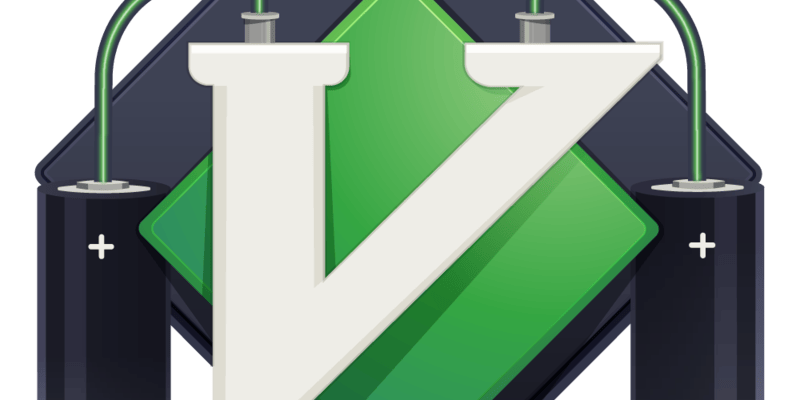
早些時候我們已經討論了一些關於 VI/VIM 編輯器的基礎知識,但是 VI 和 VIM 都是非常強大的編輯器,還有很多其他的功能可以和編輯器一起使用。在本教程中,我們將學習 VI/VIM 編輯器的一些高級用法。
(推薦閱讀:使用 VI 編輯器:基礎知識)
使用 VI/VIM 編輯器打開多個文件
要打開多個文件,命令將與打開單個文件相同。我們只要添加第二個文件的名稱。
$ vi file1 file2 file 3
要瀏覽到下一個文件,我們可以(在 vim 命令模式中)使用:
:n
或者我們也可以使用
:e filename
在編輯器中運行外部命令
我們可以在 vi 編輯器內部運行外部的 Linux/Unix 命令,也就是說不需要退出編輯器。要在編輯器中運行命令,如果在插入模式下,先返回到命令模式,我們使用 BANG 也就是 ! 接著是需要使用的命令。運行命令的語法是:
:! command
這是一個例子:
:! df -H
根據模板搜索
要在文本文件中搜索一個單詞或模板,我們在命令模式下使用以下兩個命令:
- 命令
/代表正向搜索模板 - 命令
?代表反向搜索模板
這兩個命令都用於相同的目的,唯一不同的是它們搜索的方向。一個例子是:
如果在文件的開頭向前搜索,
:/ search pattern
如果在文件末尾向後搜索,
:? search pattern
搜索並替換一個模式
我們可能需要搜索和替換我們的文本中的單詞或模式。我們不是從整個文本中找到單詞的出現的地方並替換它,我們可以在命令模式中使用命令來自動替換單詞。使用搜索和替換的語法是:
:s/pattern_to_be_found/New_pattern/g
假設我們想要將單詞 「alpha」 用單詞 「beta」 代替,命令就是這樣:
:s/alpha/beta/g
如果我們只想替換第一個出現的 「alpha」,那麼命令就是:
$ :s/alpha/beta/
使用 set 命令
我們也可以使用 set 命令自定義 vi/vim 編輯器的行為和外觀。下面是一些可以使用 set 命令修改 vi/vim 編輯器行為的選項列表:
:set ic ' 在搜索時忽略大小寫
:set smartcase ' 搜索強制區分大小寫
:set nu ' 在每行開始顯示行號
:set hlsearch ' 高亮顯示匹配的單詞
:set ro ' 將文件類型更改為只讀
:set term ' 列印終端類型
:set ai ' 設置自動縮進
:set noai ' 取消自動縮進
其他一些修改 vi 編輯器的命令是:
:colorscheme ' 用來改變編輯器的配色方案 。(僅適用於 VIM 編輯器)
:syntax on ' 為 .xml、.html 等文件打開顏色方案。(僅適用於VIM編輯器)
這篇結束了本系列教程,請在下面的評論欄中提出你的疑問/問題或建議。
via: http://linuxtechlab.com/working-vivim-editor-advanced-concepts/
本文轉載來自 Linux 中國: https://github.com/Linux-CN/archive






















